Guida dettagliata su come ripristinare il backup da Google Drive
Google effettua un backup automatico dei dati sull’agenda, dei contatti, testi, registro chiamate, e altre app e impostazioni sul cloud. In questo modo puoi facilmente scegliere da dove ricominciare. Vuoi sapere come ripristinare il backup da Google Drive? In questo articolo, ti spiegheremo alcune metodologie diverse per recuperare il backup da Google Drive sul computer, da telefono Android o da iPhone.
- Parte 1. Come ripristinare il backup da Google Drive su PC
- Parte 2. Come ripristinare il backup da Google Drive su Android
- Parte 3. Come ripristina il backup Google Drive su iPhone
Parte 1. Come ripristinare il backup da Google Drive su PC
Drive su PC Il modo migliore per ripristinare il bakcup da Google Drive su PC è utilizzando Tenoshare UltData per Android. Con questo strumento, puoi selezionare quali messaggi, contatti, dati Wi-Fi, chiamate, e dati dell’agenda salvare sul tuo backup di Google Drive. Puoi anche visualizzare un’anteprima dei file prima di esportarli sul tuo PC da Google Drive. Puoi anche consultare la cronologia dei backup scaricati oppure cancellarli facilmente.
Eccogli step attraverso i quali puoi ripristinare il backup da Google Drive utilizzando Tenoshare UltData per Android.
- Dopo aver scaricato il programma, avvialo sul tuo computer, e clicca si “Recover Google Drive Data” dall’interfaccia principale.
- Usa le tue credenziali per accedere al tuo account Google
- Seleziona i tipi di file che desideri recuperare da Google Drive, e clicca “Start”.
- Aspetta qualche secondo, e una volta che i risultati della scansione ti vengono proposti, puoi visualizzare l’anteprima di ciascun file e recuperarlo sul tuo PC cliccando “Recover”:

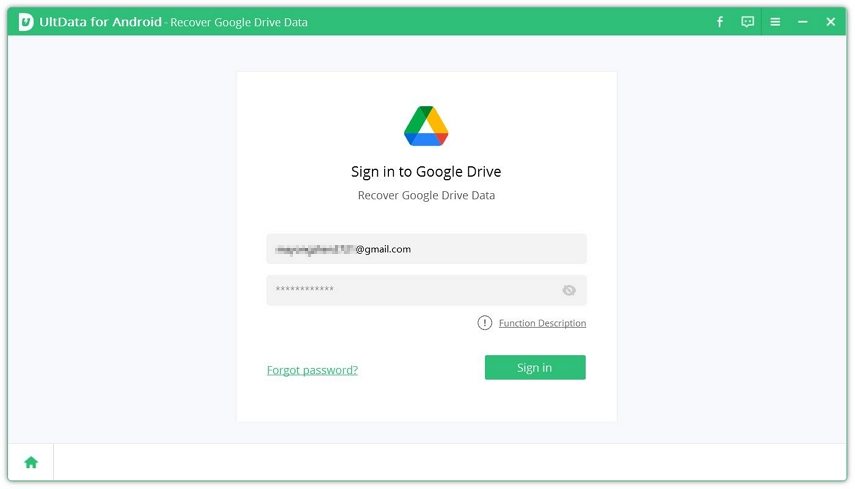

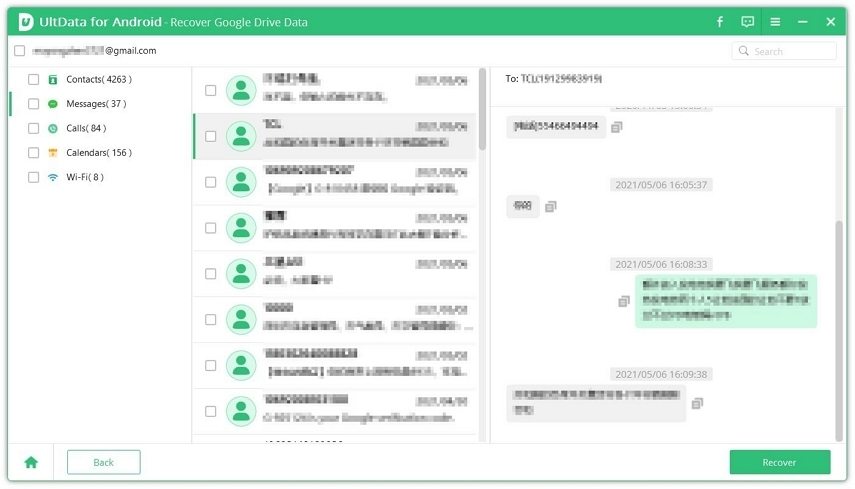
Sullo schermo ti apparirà la notifica quando il processo di recupero è terminato.
Parte 2. Come ripristinare il backup da Google Drive su Android
Se usi un dispositivo Android, devi sapere che tutti i dati sul tuo telefono sono salvati in un backup su Google Drive. Se stait pensando di sostituire il tuo dispositivo con un nuovo dispositivo Android, o stai semplicemente resettando il tuo telefono, ti sarà utile sapere come ripristinare il backup da Google Drive su Android. Google Drive ti dà una grossa mano in questo caso.
Se hai effettuato un “ritorno alle impostazioni di fabbrica” sul tuo telefono e vuoi recuperare il backup da Google Drive, puoi seguire la guida qui di seguito.
1. Ripristina il tuo telefono e durante la configurazione, accedi al tuo account Google.
2. Seleziona il vecchio telefono dal quale vuoi recuperare i file e le app.
3. Puoi scegliere di ripristinare tutti i dati e le app oppure selezionare solo quelli che vuoi conservare
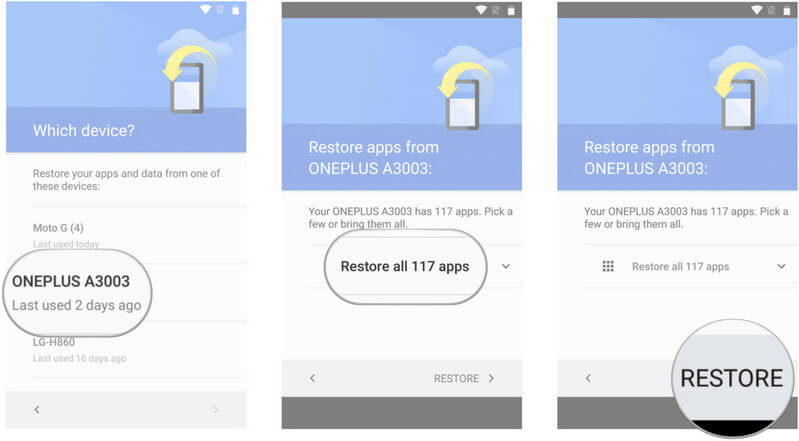
4. Dopodiché, segui le istruzioni che ti appaiono sullo schermo per completare il processo di configurazione e ripristinare le app selezionate.
Questo è uno dei metodi più comuni per recuperare un backup da Google Drive su Android.
Suggerimento: coem fare un backup di un telefono Android su Google Drive
Google Drive è uno dei cloud più utilizzare per conservare i dati del proprio telefono. Come abbiamo già menzionato, possono esserci diverse situazioni per cui potresti voler cancellare i dati dal telefono e poi ripristinarli tramite il backup di Google Drive. Se vuoi avere questa opzione, prima devi aver effettuato il backup su Google Drive. Puoi anche fare il backup del tuo telefono Android su Google Drive nel modo seguente.
1. Dalle Impostazioni del tuo telefono, vai su Google/Backup e Reset
2. Fai tap sul tuo account Google e poi su Backup
3. Seleziona “Effettua backup” e conferma il processo.

Ecco quanto è facile fare il backup del tuo telefono Android su Google Drive.
Parte 3. Come ripristina il backup Google Drive su iPhone
Puoi ripristinare un backup Google su un iPhone? Se vuoi sapere come ripristinare un bakup da Google Drive su un iPhone segui la guida che ti proponiamo di seguito.
1. Da Impostazioni, vai su Account & Password
2. Fai tap su aggiungi account e poi su Google
3. Abilita Foto, Contatti, Calendario, per ripristinare i dati relativi.
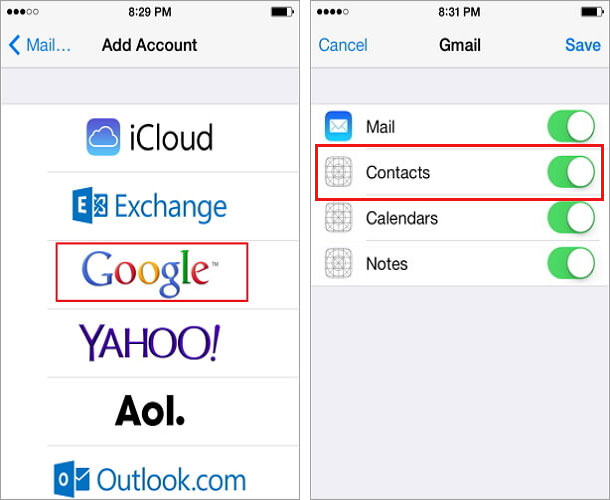
Una volta fatto, tutti i dati selezionati saranno ripristinati su tuo iphone dal bakcup Google Drive.
Suggerimento: come fare un backup u Google Drive da iPhone
iCloud è il cloud di default per il backup di chi utilizza un iPhone. Tuttavia, iCloud costa molto se superi il limite di giga gratuito. Ecco perché molti utenti preferiscono Google Drive. Se vuoi sapere come fare un backup su Google Drive da iPhone, segui i passi che ti mostriamo.
1. Dall’App Store, installa Google Drive
2. Una volta installata, lancia l’applicazione e vai su Menu.
3. Dalle Impostazioni, vai su Backup, e poi fai tap su Avvia Backup.
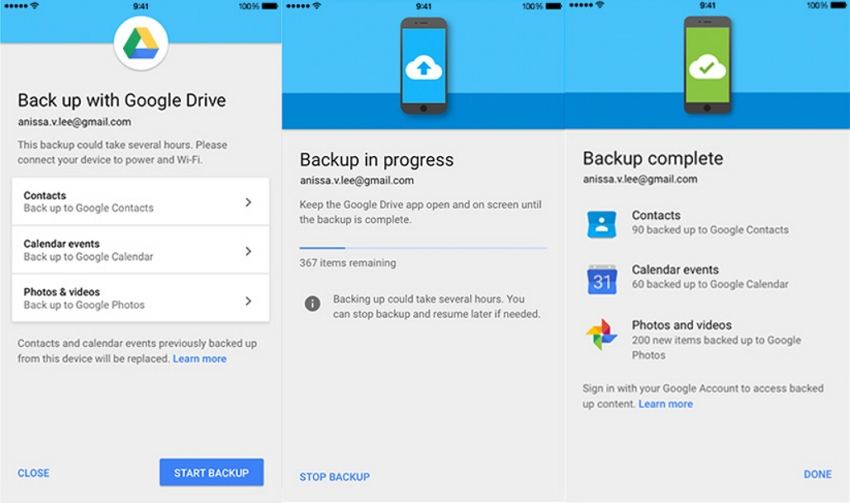
Conclusioni:
Google Drive è un cloud molto popolare non solo per gli utilizzatori di Android ma anche per chi usa un iPhone. Con questo articolo speriamo di averti aiutato a capire come ripristinare un backup da Google Drive sul computer, Android, e iPhone. Il metodo più raccomandato per ripristinare un backup da Google Drive senza dover resettare il telefono è Tenoshare UltData per Android.
Esprimi la tua opinione
Esprimi la tua opinione
Crea il tuo commento per Tenorshare articoli
- Tenorshare 4uKey supporta come rimuovere la password per il tempo di utilizzo schermo iPhone o iPad senza perdita di dati.
- Novità Tenorshare: iAnyGo - Cambia la posizione GPS su iPhone/iPad/Android con un solo clic.
- Tenorshare 4MeKey: Rimuovere il blocco di attivazione di iCloud senza password/Apple ID.[Supporto iOS 16.7].

Tenorshare UltData for Android
Il Miglior Software di Recupero Dati per Android
Massima Percentuale di Recupero dei Dati






